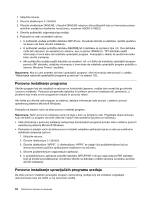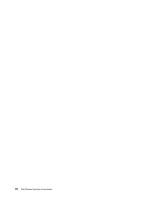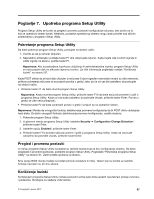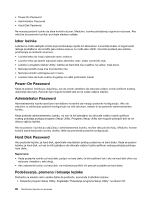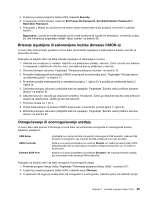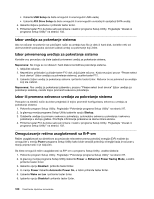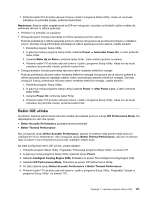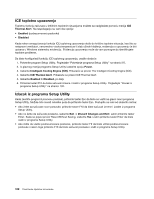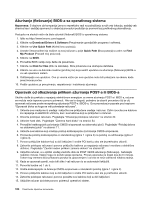Lenovo ThinkCentre M82 (Serbian - Latin) User Guide - Page 111
Brisanje izgubljene ili zaboravljene lozinke (brisanje CMOS-a), Omogućavanje ili onemogućavanje
 |
View all Lenovo ThinkCentre M82 manuals
Add to My Manuals
Save this manual to your list of manuals |
Page 111 highlights
2. Iz glavnog menija programa Setup Utility izaberite Security. 3. U zavisnosti od tipa lozinke, izaberite Set Power-On Password, Set Administrator Password ili Hard Disk Password. 4. Postupajte u skladu sa uputstvima sa desne strane ekrana kako biste postavili, promenili ili izbrisali lozinku. Napomena: Lozinka se može sastojati od bilo koje kombinacije najviše 64 abecedna i numerička znaka. Za više informacija pogledajte odeljak "Izbor lozinke" na stranici 98. Brisanje izgubljene ili zaboravljene lozinke (brisanje CMOS-a) U ovom delu ćete pronaći uputstva o tome kako da izbrišete izgubljene ili zaboravljene lozinke, kao što je korisnička lozinka. Postupite na sledeći način da biste izbrisali izgubljenu ili zaboravljenu lozinku: 1. Uklonite sve medijume iz uređaja i isključite sve priključene uređaje i računar. Zatim izvucite sve kablove za napajanje iz električnih utičnica, kao i sve kablove koji su priključeni u računar. 2. Otvorite poklopac računara. Pogledajte "Otvaranje poklopca računara" na stranici 32. 3. Pronađite kratkospojnik za brisanje CMOS-a/oporavak na sistemskoj ploči. Pogledajte "Položaj delova na sistemskoj ploči" na stranici 11. 4. Promenite položaj kratkospojnika iz standardnog (iglica 1 i iglica 2) na položaj za održavanje (iglica 2 i iglica 3). 5. Zatvorite poklopac računara i priključite kabl za napajanje. Pogledajte "Završni radovi prilikom zamene delova" na stranici 87. 6. Uključite računar i ostavite ga uključenim približno 10 sekundi. Zatim ga isključite tako što ćete pritisnuti dugme za uključivanje i držati ga oko pet sekundi. 7. Ponovite korake od 1 do 3. 8. Vratite kratkospojnik za brisanje CMOS-a/oporavak u standardni položaj (iglica 1 i iglica 2). 9. Zatvorite poklopac računara i priključite kabl za napajanje. Pogledajte "Završni radovi prilikom zamene delova" na stranici 87. Omogućavanje ili onemogućavanje uređaja U ovom delu ćete pronaći informacije o tome kako da korisnicima omogućite ili onemogućite pristup sledećim uređajima: USB Setup SATA Controller External SATA Port Upotrebite ovu opciju da biste omogućili ili onemogućili USB konektor. Kada je USB konektor onemogućen, nije moguće koristiti uređaj koji je sa njim povezan. Kada je ova opcija postavljena na vrednost Disable, svi uređaji povezani preko SATA priključaka (kao što su hard diskovi ili optički uređaj) onemogućeni su i ne može im se pristupiti. Kada je ova opcija postavljena na vrednost Disabled, nije moguće pristupiti uređaju koji je povezan preko spoljnog SATA priključka. Postupite na sledeći način da biste omogućili ili onemogućili uređaj: 1. Pokrenite program Setup Utility. Pogledajte "Pokretanje programa Setup Utility" na stranici 97. 2. Iz glavnog menija programa Setup Utility izaberite opciju Devices. 3. U zavisnosti od toga koji uređaj želite da omogućite ili onemogućite, izaberite jednu od sledećih opcija: Poglavlje 7. Upotreba programa Setup Utility 99